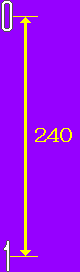| RPGツクール2000/演出【サイトトップへ戻る】 数字画像の表示 ■ピクチャー/表示完了型(1枚に数字10個) (更新:2020/08/02) ピクチャーを使って数字画像を表示します。 このページの数字表示では、表示完了型で紹介しています。 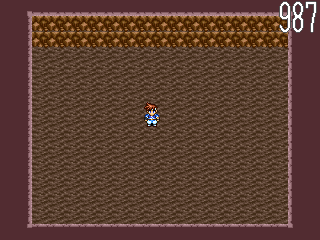
■ピクチャー1枚に数字を1個or複数 ピクチャー1枚に数字を1つ設定する方法と、 ピクチャー1枚に数字を複数設定する方法があります。 ▼1枚に数字1個 ▼1枚に数字4個  ピクチャー1枚につき数字1個の方は、イベント設定が大きくなり、 使用するピクチャーの数も多くなりますが、イベントの処理構造は比較的簡単なので、 初心者でも楽にイベントを設定する事ができるでしょう。 一方ピクチャー1枚につき数字4個、または10個の方は、 イベント設定が小さく、使用するピクチャーの数も少なくなりますが、 イベントの処理構造は少々難しくなり、初心者向きではありません。
このページでは、ピクチャー1枚で数字10個の設定方法を紹介します。 【ピクチャー1枚で数字1個のページを開く】 ▲トップへ戻る▲ ■画像の準備 ピクチャー(Picture)として数字画像を用意してください。 ←このページの左側にある縦に長い画像が今回の設定で使う画像です。 画像サイズは横14×縦2192ピクセルになります。
画像サイズが大きいので、通常のインポートではインポートできません。 作品のフォルダ内のフォルダ「Picture」に直接画像ファイルを入れてください。 なお、インポート時に行う透明色指定もできませんので、 256色以下に対応したグラフィックソフトの中で透明色を設定してください。 ▲トップへ戻る▲ ■表示位置の確認 今回は、画面の右上に数字画像を表示します。 横12×縦32ピクセルの数字画像で6桁を表示する場合は、 下図のような表示位置になります。 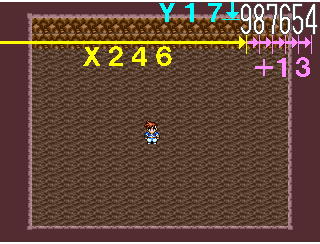
今回使用する画像は、横14×縦2192ピクセルになりますので、 もしも一の位で「0」を表示する時には、X311、Y1097になります。 表示する数字を変える時には、「0」を表示する時のY1097に、 「表示する数字×240」の値を減算します。 仮に「6」を表示する時には…
なお、表示する数字が変わっても、Xの表示位置は変わりません。 ▲トップへ戻る▲ ■変数の設定 変数は全体で使用する1個の変数と1桁に付き1個の変数を使います。 全体で使用する変数には、ピクチャーのX表示位置を設定します。 位ごとの数字に分ける処理は以下のように設定します。 ■1桁表示 変数[0001]の値が表示する数字になります。 変数の値は「0〜9」の間である必要があります。 ■2桁表示
2桁の数値は「0〜99」の間である必要があります。 ■3桁表示
3桁の数値は「0〜999」の間である必要があります。 ■4桁表示
4桁の数値は「0〜9999」の間である必要があります。 ■5桁表示
5桁の数値は「0〜99999」の間である必要があります。 ■6桁表示
初めに代入する数値がマイナス値である場合は「乗算,-1」を実行して、 プラス値にする必要があります。 ▼設定例(2桁表示の場合)
▲トップへ戻る▲ ■表示イベントの設定 表示イベントでは、1桁の表示につきピクチャー番号を1個使います。 3桁表示の場合は…
■1桁を表示する設定
※別のマップへ移動する時、 またはピクチャーの消去で数字画像を消して、再び表示した時には、 イベントを実行する前にスイッチ[0001:初期表示]をOFFにしてください。 ※「定期的に並列処理する」の場合でも、このままの設定で問題ありません。 2桁以上のイベントの設定例は別ページにてご覧頂けます。 【2桁以上の設定例を見る】 ▲トップへ戻る▲ ■表示方法「008」ではなく「 8」にする 上記の設定では、3桁の表示で「8」や「75」を表示すると、 「008」や「075」と表示されます。 これを「 8」「 75」と言った感じに、 頭の「0」を表示しないようにしたい時には、以下のページをご覧ください。 【設定例を見る】 ▲トップへ戻る▲ ■数字を左に寄せる 3桁表示で頭の「0」を表示しない設定では…
これを…
【設定例を見る】 ▲トップへ戻る▲ ■動作テスト 以下のイベントを実行すれば、表示される数字が変わります。
表示イベントの〜3桁の数字〜などと表記していた所に変数[0008:数値]を設定してください。 定期的に並列処理するで表示している場合は、イベントの呼び出しの設定は不要です。 ▲トップへ戻る▲ ◎関連ページ ●数字画像の表示 ●数字画像の表示:マップイベント/ページ切替型 ●数字画像の表示:マップイベント/画像書き換え型 ●数字画像の表示:ピクチャー/画像書き換え型 ●数字画像の表示:ピクチャー/画像表示完了型(1枚で数字1つ) ●カラーパレットの透明色を0番に設定する |